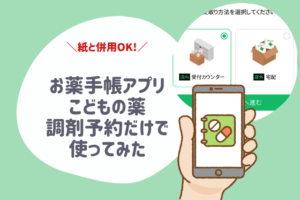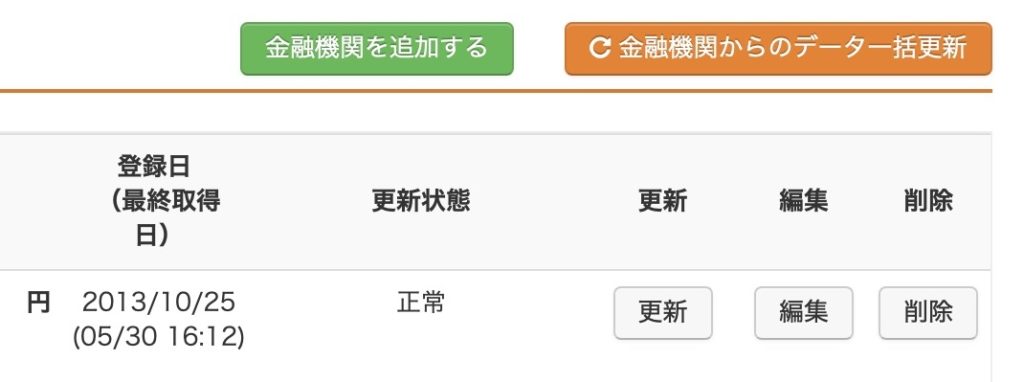
気がつけば10年選手!
2013年からずっとお世話になっているマネーフォワード。
昨年から有料のプレミアムユーザーになり、さらに便利に活用しています。
長年ユーザーの視点でマネーフォワードを解説します。
- マネーフォワードがおすすめな人って?
- マネーフォワードの体験談をしりたい
- ずぼらな人でも使えるっとホント?
- 無料版で十分な人って?
- プレミアム版で感じたメリットって?
マネーフォワード ME とは
家計簿・資産管理アプリNo.1
一言でいえば
銀行、クレジットカード会社をはじめとしたあらゆる金融機関と連携させることができます。
家計簿・資産管理アプリ 利用率 No.1※
※調査委託先:株式会社マクロミル|調査期間:2022年10月3日~2022年10月4日|調査手法:インターネットリサーチ|回答者(家計簿アプリNo.1調査):20代〜60代の家計簿アプリ利用者 1,035名|回答者(資産管理アプリNo.1調査):20代〜60代の資産管理アプリ利用者 1,035名
利用率が最も多い家計簿アプリなんです。
連携の危険性、セキュリティ

銀行やクレカ連携…。個人情報がもれる危険はないの?
お預かりするメールアドレスや金融機関にアクセスするためのデータは、すべて暗号化され、厳重な管理・運用体制のもとで保護されています。
また、お金の引き出しや決済に必要な、パスワードやクレジットカード番号はお預かりしません。
引用元:マネーフォワード ME公式サイト
10年間、銀行等と連携して使っていますが、
マネーフォワード側から「データが流出した」という連絡を受け取ったことはありません。
どちらかというと、ユーザーで下記のような対策をとっておくことが肝心です。
- パスワードを使いまわさない
- 公共のWi-Fiを使わない
- セキュリティソフトをインストールしておく
- 自動ログアウト、ログイン状態を保持しない



普段ネットつかう時に気をつけることと同じです
マネーフォワードがおすすめな人
無料版で十分かもしれない人
- 連携する金融機関は4件で十分
- 基本現金しか使わない
- 家計簿や資産管理は1年分だけでいい
- 連携口座の情報更新はひとつひとつ手動でやれる
- 使いこなせるかわからないからとりあえず試したい



金融機関…銀行は2つ、クレカ1枚だし。無料でいいや
こう思う方もいるかもしれません。
しかし、金融機関ってかなり幅広いです。
- 銀行
- 労働金庫
- 信用金庫
- 信用組合
- JAバンク
- JFマリンバンク
- 証券
- 投信
- 暗号資産
- FX
- 貴金属
- クレジットカード
- 年金
- 確定拠出年金
- 電子マネー
- プリペイドカード
- ポイント
- 携帯キャリア
- ネット通販
- スーパー
- 保険



銀行はみずほ銀行だけだけど、SUICA使ってて、dポイントも貯めてる。楽天で買い物もするなあ…
という方はこれだけで4機関つかっていることに。
多くの方が4つじゃ足りないかも。
でも「ぜんぶ連携しなくてよし!」なら無料版で全然OKです。
また、最初から課金はおすすめしません。
合う合わないがあると思うのでまずは無料版から試してみてください。
有料プレミアム版がおすすめな人
- 金融機関5件以上。できるだけたくさん連携したい
- クレジットカードや電子マネーをよく使う
- 全期間、すべての家計簿・資産を見たい
- 連携先データを常に最新状態にしたい
- 手間と時間をなるだけかけたくない
- より正確なデータがほしい
- 貯金のモチベーションをあげたい
とにかく



手間と時間をかけず、楽に管理したい!
そんな方にはプレミアム。
楽なのに貯金モチベーションがあがるし、
ずぼらな私が家計を把握できているのはマネーフォワードのおかげです。
マネフォなしだと生きていけない…。
私の使い方・作業
では実際の作業についてご紹介します。
日常作業
- レシート無し出費の手入力
- 現金払いレシートの写真撮影
- 写真認識できなかったレシートの手入力
写真を撮影するだけで登録できるのはホントに便利!
しかし正直言うと、100均など細かいのは作業しないことも…。
月2回ほど、家計簿チェック時に現金残高で手動であわせてます。
家計簿チェック時の作業
- 金融機関のデータ一括更新
- 「手元の現金・資産」の残高修正
- 資産グラフのチェック
- 投資状況チェック
登録済み金融機関のデータ更新


プレミアム版は右上の「金融機関からのデータ一括更新」ボタンがつかえます。
無料版は金融機関の更新ボタンをひとつひとつ手動でクリック。
基本自動取得なのですが、プレミアム版は自動取得頻度が多く、無料版は少ないようです。
無料版の方はより頻繁にチェックすることをおすすめします。
「手元の現金・資産」の残高修正


私の場合は現金の収支がかなり雑で、どうしても毎回ずれちゃいます…。
この「細部&緊急用」と名付けた現金管理口座をたまに手動で帳尻合わせ。
1円も間違えず、きちんと記載できる方は不要な作業ですね。
私は絶対必要!







()内に修正した日付をメモ代わりに入れてます
まとめ
無料版でのメリット
マネーフォーワードをつかってみてのメリットをあげてみました。



2013年に無料版でスタート、2022年からプレミアムスタンダートで使っています
- まずは現時点での全体資産をしることができた!
- 金融機関の一部だけでも家計簿が自動で完成!
- 家計簿をチェックする癖がついた!
とにかく最初は「家計簿?銀行残高は通帳でわかるよ?」というレベル。
マネーフォワードに一部連携してみただけで、資産が見える化した時の感激ったらなかったです。
ちょこちょこ家計簿をつける(見る)習慣がつきました。
プレミアム版のメリット
連携金融機関が10から4に減ったタイミングでプレミアム登録。
自動連携の量とクオリティがあがって、快適すぎてびっくりです。
- 1年前までしか見られなかった資産レポート、9年分みられるようになった!
- ポイント・マイルの有効期限の表示・通知で失効しなくなった
- カード引落し時の残高不足の通知で入金ミスがなくなった
- 5つ以上のあらゆる金融機関を自動連携できた
- 長期的に資産の動きを把握できるようになった
特に「月500円の元、これだけでもとれるわ…」と思ったのが
ポイント失効通知と口座残高不足通知。
ポイントは数千円分、むだにすることなく使えたし、口座入金忘れミスを防げたのはマネフォさまさま!


スマホのアプリに通知がくるのですが、
私の場合はさらに、スマートウォッチに通知がくるように設定しているので
このメッセージが出てめちゃくちゃ助かりました…。
ずぼらならではの体験談です…。
最後に
ホーム画面に資産総額がドーンと出ますので、否が応でも資産状況を毎度意識します。
家計簿をつけてない時はぼんやりしてたものがはっきり可視化。
これだけでも大きいです。
ぜひ無料版からでもためしてみてくださいね。



ずぼら主婦でも10年資産管理できてます!